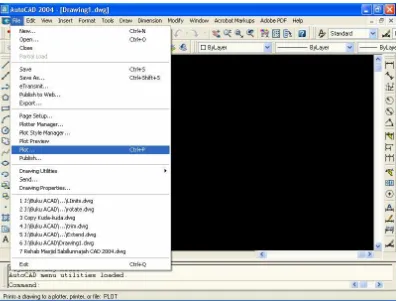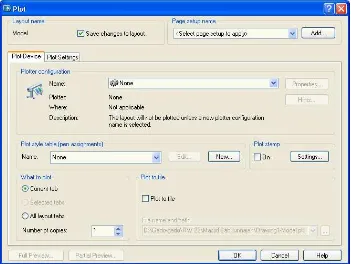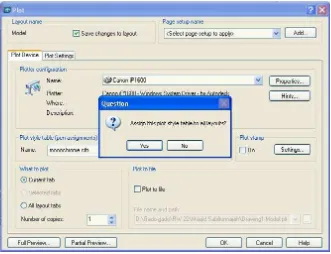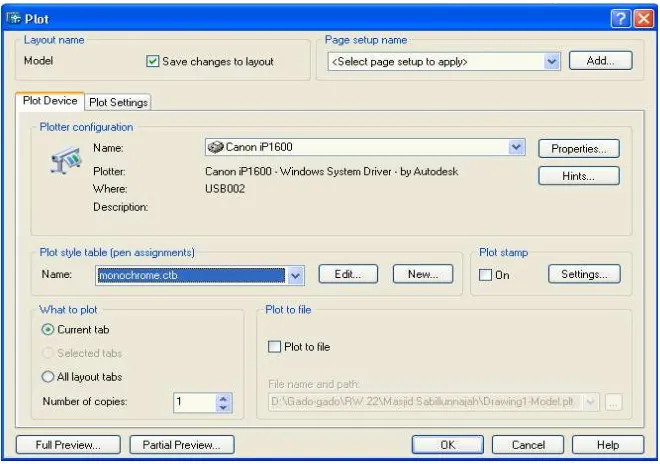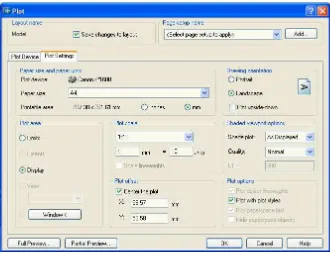CARPORT T. CUCI
TAMAN TAMAN
TAMAN R. TAMU
R. KELUARGA
DAPUR & R. MAKAN
R. TIDUR
R. TIDUR UTAMA
R. TIDUR
Nuryadin Eko Raharjo M.Pd.
Email:[email protected]
JURUSAN PENDIDIKAN TEKNIK SIPIL DAN PERENCANAAN
FAKULTAS TEKNIK
KATA PENGANTAR
Puji syukur kami panjatkan kehadirat Allah SWT, atas berkat rahmat dan hidayahNya penulisan buku ini dapat terselesaikan sesuai dengan waktu yang direncanakan yaitu selama satu bulan.
Buku Pengantar AutoCAD 2004 untuk Teknik Sipil ini kami susun sebagai buku panduan bagi mahasiswa semester I Jurusan Pendidikan Teknik Sipil dan Perencanaan Fakultas Teknik UNY dalam mengikuti kuliah Komputer. Sengaja kami memilih AutoCAD seri 2004 karena program ini hanya menuntut system requirement
yang tidak terlalu tinggi serta sudah dapat digunakan untuk membaca hasil gambar dari AutoCAD seri yang lebih baru.
Pada kesempatan ini kami ucapkan terima kasih kepada :
1. Dekan Fakultas Teknik UNY yang telah memberikan dukungan finansial dalam penulisan buku ini.
2. Ketua Jurusan Pendidikan Teknik Sipil dan Perencanaan FT UNY yang telah memberi kepercayaan kepada kami untuk menulis buku ini.
3. Dosen-dosen Jurusan Pendidikan Teknik Sipil dan Perencanaan FT UNY yang telah memberikan bantuan serta saran-sarannya.
4. Semua pihak yang telah membantu penulisan buku ini.
Semoga buku ini dapat berguna dalam pelaksanaan perkuliahan Komputer di Jurusan Pendidikan Teknik Sipil dan Perencanaan pada khususnya dan anda yang mempelajari AutoCAD pada umumnya. Amin.
Yogyakarta, 11 Oktober 2007 Penyusun
Nuryadin Eko Raharjo, S.Pd, M.Pd.
DAFTAR ISI
HALAMAN SAMPUL i
KATA PENGANTAR ii
DAFTAR ISI iii
BAB I PENDAHULUAN... 1
A. Menjalankan AutoCAD 2004 ... 1
BAB II MENGGAMBAR DASAR... 6
A. System Koordinat... 6
BAB III TEKNIK MEMBERI UKURAN PADA GAMBAR... 46
BAB IV MENGEDIT GAMBAR... 57
DAFTAR PUSTAKA... 108
BAB VI PENCETAKAN GAMBAR
Untuk mencetak dalam autoCAD dapat dilakukan dari menu pulldown file kemudian pilih Plot..
Gambar 103. Menu pulldown plot
Setelah pilihan Plot diklik akan muncul menu plot seperti gambar berikut yang berisi tab Plot Device serta Plot Setting. Plot device berguna untuk mengatur alat pencetakan yang digunakan baik berupa plotter atau printer. Adapun plot setting digunakan untuk mengatur ukuran kertas dan skala yang digunakan.
Gambar 104. Default dari Tab Plot Setting pada menu Plot
Gambar 105. Default dari Tab Plot Device pada menu Plot
Untuk menyesuaikan jenis plotter atau printer yang digunakan klik pada tab plot device dan lakukan :
Pilih printer dengan memilih printer pada name dari plotter configuration.
Sebagai contoh dipilih Canon iP1600.
Pilih warna pencetakan dengan klik name pada Plot style tabel. Sebagai
contoh dipilih monocrome supaya semua warna berubah menjadi hitam pada hasil pencetakan.
Apabila ada kotak konformasi untuk mengaplikasikan plto style ke selurug
layout klik Yes.
Gambar 106. Kotak Konfirmasi Plot Style Table
Hasil akhir dari pengaturan Plot Device adalah seperti pada gambar berikut.
Gambar 107. Hasil Pengaturan Plot Device
Setelah pengaturan Plot device selesai, klik pada Plot Setting. Isikan hal-hal sebagai berikut :
Paper size diisi ukuran kertas yang akan digunakan misalnya ukuran A4.
Pilih drawing orientation misalnya Landscape
Pilih satuan yang digunakan inchi atau mm.
Masukkan skala yang digunakan. Apabila kita memakai satuan centimeter
sebagai satuan unit pengukuran maka dalam skala yang dimasukkan harus dibagi 10, sebab ukuran kertas yang dipilih satuannya dalah mm, bukan cm. Sebagai contoh apabila akan membuat skala 1:100 maka skala yang dimasukkan dalam plot device adalah 1:10.
Aktifkan tanda chek pada Center the Plot supaya gambar hasil pencetakan
tepat ditengah-tengah kertas.
Klik window kemudian pilih gambar yang akan dicetak.
Klik Full Preview untuk melihat hasil gambar yang akan dicetak.
Klik kanan kemudian pilih plot.
Gambar 107. Hasil Pengaturan Plot Setting